发布时间:2022-12-08 15: 23: 01
品牌型号:联想 ThinkBook 15
系统:Windows 10 家庭中文版
软件版本:Microsoft 365
word文档一般都是白色的背景色,若是搭配一个和内容相关背景图片,将会显得更加生动形象。很多比赛或者商业计划书的文档内容,添加上背景图片后会显得更加符合主题。那么在word底图怎么应用到全部页面,word底图怎么去掉呢。下面就一起来看word中底图的相关操作。
一、word底图应用到全部页面
1、这里使用word作为演示app,首先打开一个空白页面。
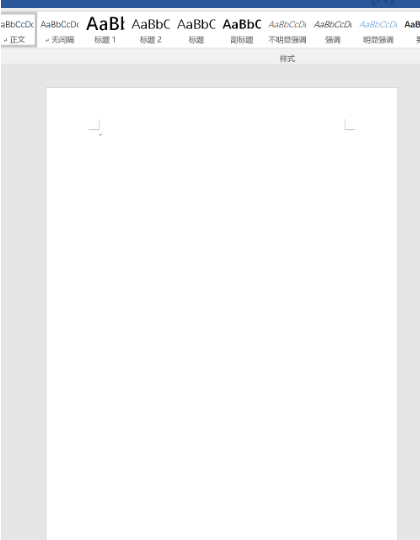
2、点击页面上放空白处打开页眉。
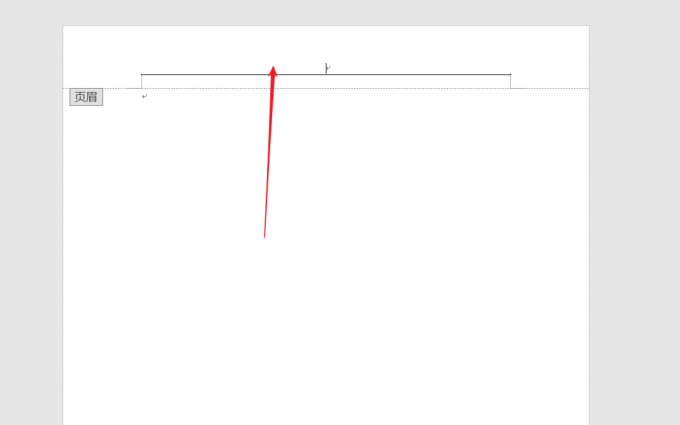
3、点击菜单中的“插入”,选择插入“图片”。
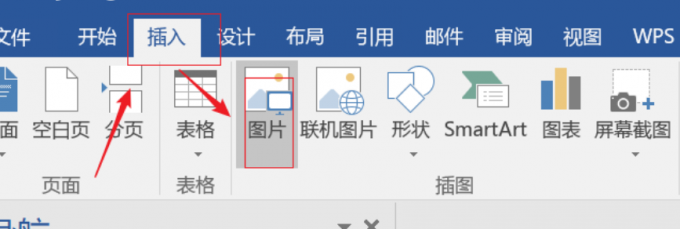
4、在选择完插入图片后,可以发现图片插在了页眉上,如果不做任何操作图片时无法移动的。

5、点击图片,选择右上小图标,文字环绕选择最后一个“浮于文字上方”。

6、选择完图片嵌入方式后,可以调整图片的位置,将图片调整到想要的位置。
7、点击“设计”后,选择关闭页眉和页脚。
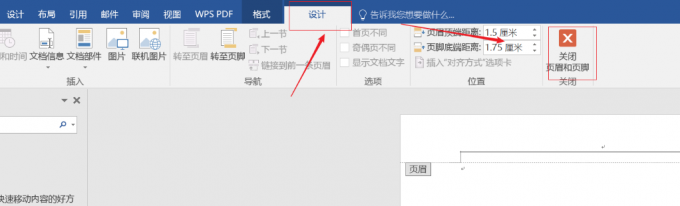
8、点击“插入”选择插入“空白页”。
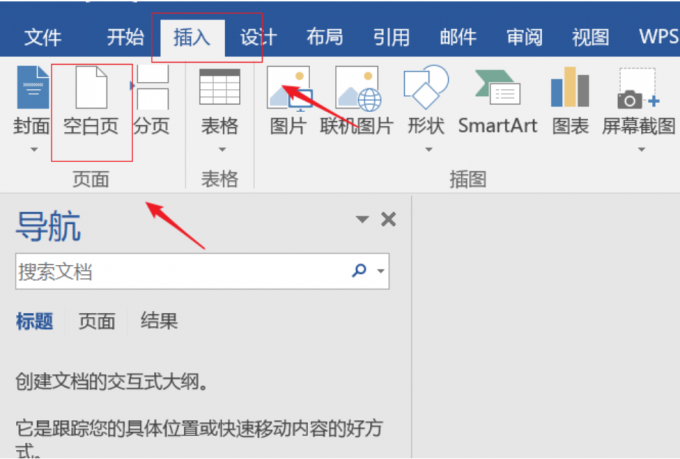
然后就可以看到所有页面都自动加上底图了
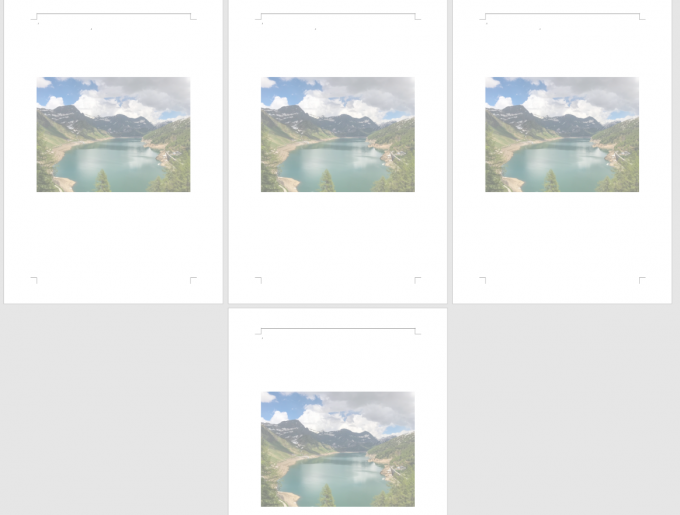
二、word底图怎么去掉
1、word中添加底图是在页眉页脚模式下添加,要想去除底图也必须进入页眉页脚模式。首先点击页面上方空白处打开页眉页脚。
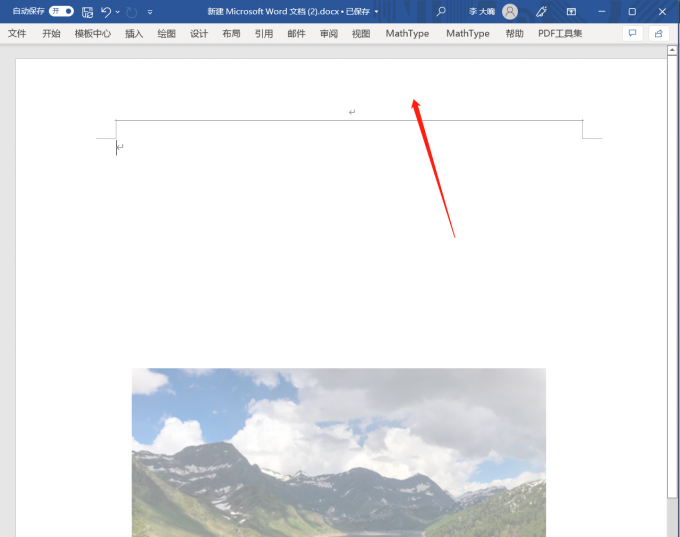
2、在进入页眉页脚模式后,原本虚化的底图也变实可以操作了。选中图片后直接删除就可以了。
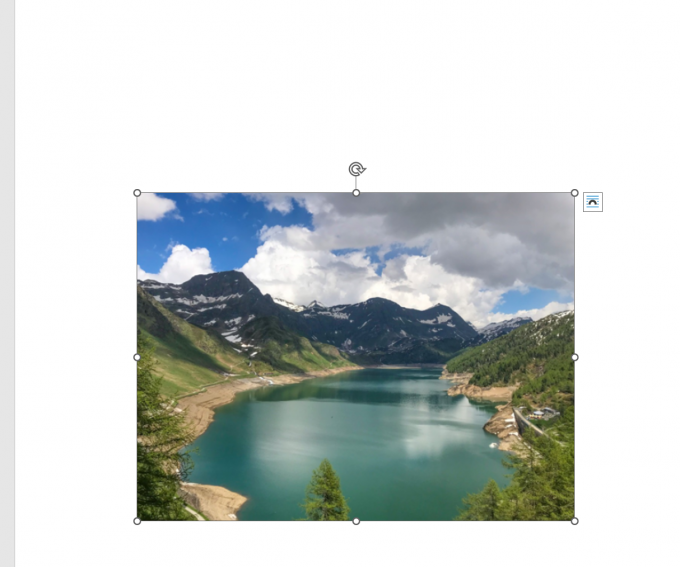
三、如何给word的页面添加边框
给word的页面添加底图,是为了增加页面的美化程度,在word中还可以通过给页面添加边框来美化页面。下面就一起来看如何给word的页面添加边框。
1、点击菜单中的“设计”,选择“页面边框”。

2、在页面边框中选择自己喜欢的样式,点击确定就可以将边框应用到页面中。
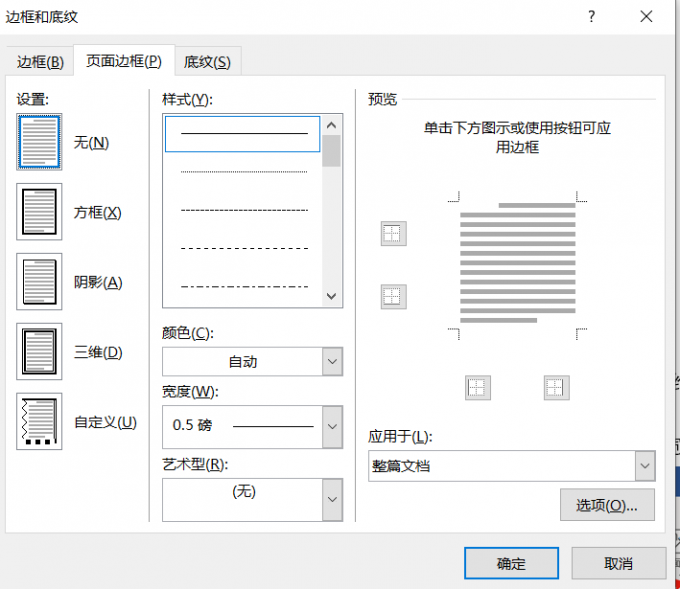
3、最终的效果如下图所示,可以看到页面被添加了边框。
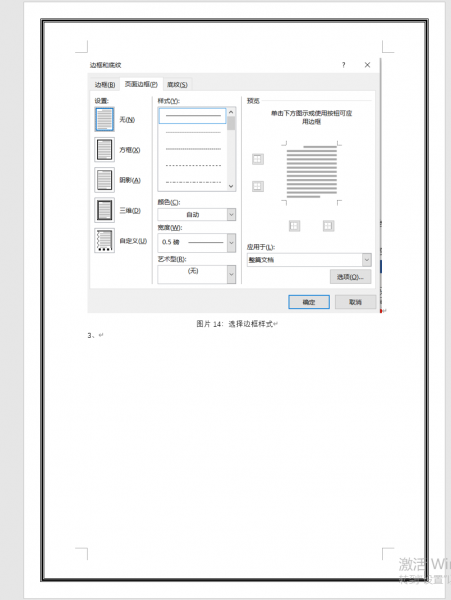
本文讲述了Word底图应用到全部页面,word底图怎么去掉,以及补充讲解了如何在word中应用页面边框。在word中应用底图和边框,最主要的目标都是美化word页面。可以将添加底图和添加边框结合使用,达到美化的效果。
作者:六六
展开阅读全文
︾
读者也喜欢这些内容:

Excel表格斜线一分为二怎么弄 Excel表格斜线怎么添加文字
在使用Excel制作表格时,经常会遇到需要在单元格中添加斜线,将其一分为二的情况,但很多朋友不知道这该怎么弄,其实操作并不复杂,掌握正确的步骤,几分钟就能搞定。下面就为大家详细介绍Excel表格斜线一分为二怎么弄,Excel表格斜线怎么添加文字的操作方法。...
阅读全文 >

OneNote笔记怎么生成目录 OneNote笔记怎么分享给别人
许多人在使用Microsoft 365的过程中,会在使用OneNote过程中遇到一些具体操作的问题,比如OneNote笔记如何生成目录等方面的问题,今天我将给大家介绍OneNote笔记怎么生成目录,OneNote笔记怎么分享给别人的具体操作步骤,以便大家更加熟练地操作Microsoft 365。...
阅读全文 >

word隐藏图片怎么设置 word隐藏图片怎么弄出来
在使用Word编辑文档时有时候会插入很多图片,但是过多图片会导致加载速度太慢,但其实可以通过隐藏图片来提高运行速度。今天的文章就来讲解Word隐藏图片怎么设置以及Word隐藏图片怎么弄出来。...
阅读全文 >

我购买了家庭版Microsoft365如何注册激活和管理共享账号?
Microsoft 365可将同一账号的桌面、云端、移动端紧密地联系在一起,并以账号为中心进行文件的共享与编辑。而Microsoft 365家庭版可提供多达6人的账户订阅权限,同时也会提供每人1TB的云存储空间,如果是多人使用的话,家庭版是更佳的选择。...
阅读全文 >